Cómo Bloquear Tiempo en Google Calendar: Guía Paso a Paso
Tabla de Contenidos
Bloquear tiempo automáticamente en Google Calendar.
Crea una cuenta en OneCal para bloquear automáticamente tiempo en todos tus calendarios de Google.
Dado que el trabajo remoto es la nueva norma, todas las reuniones pasan primero por nuestros calendarios. Teniendo en cuenta que la mayoría de los profesionales utilizan Google Calendar para bloquear tiempo, es crucial entender cómo utilizar esta herramienta de programación para bloquear tiempo y ser más productivos.
En este artículo, explicaremos los entresijos del Bloqueo de Tiempo en Google Calendar, incluyendo técnicas, desafíos y las mejores herramientas que te ayudan a ser más productivo.
¿Qué es el Bloqueo de Tiempo en Google Calendar?
El Bloqueo de Tiempo en Google Calendar es una técnica de gestión del tiempo que implica asignar bloques específicos de tiempo en tu Google Calendar para ciertas tareas o actividades. Este enfoque se basa en el principio de dedicar períodos distintos a trabajo enfocado, reuniones, tiempo personal o cualquier otra actividad, en lugar de abordar el día sin un plan estructurado.
¿Preocupado por bloquear tiempo en múltiples calendarios? Lee nuestra guía detallada sobre Cómo Bloquear Automáticamente Tiempo en Múltiples Calendarios.
Cómo bloquear tiempo en Google Calendar
Para bloquear tiempo en Google Calendar, sigue estos pasos:
1. Abre Google Calendar
Puedes abrir Google Calendar en la web siguiendo esta URL: https://calendar.google.com/calendar/u/0/r
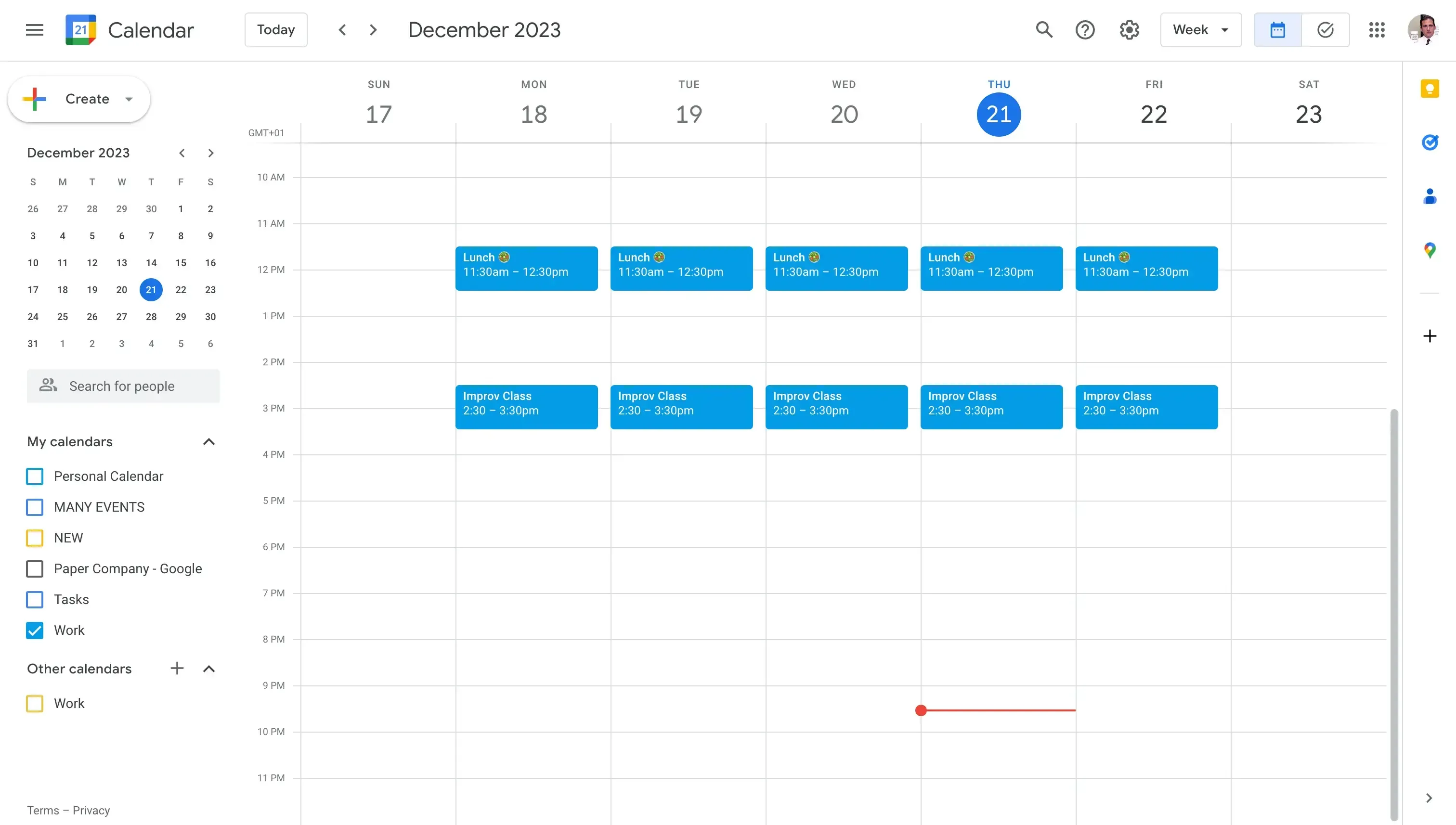
Los mismos pasos también se pueden seguir en el móvil
2. Selecciona el calendario al que quieres bloquear tiempo
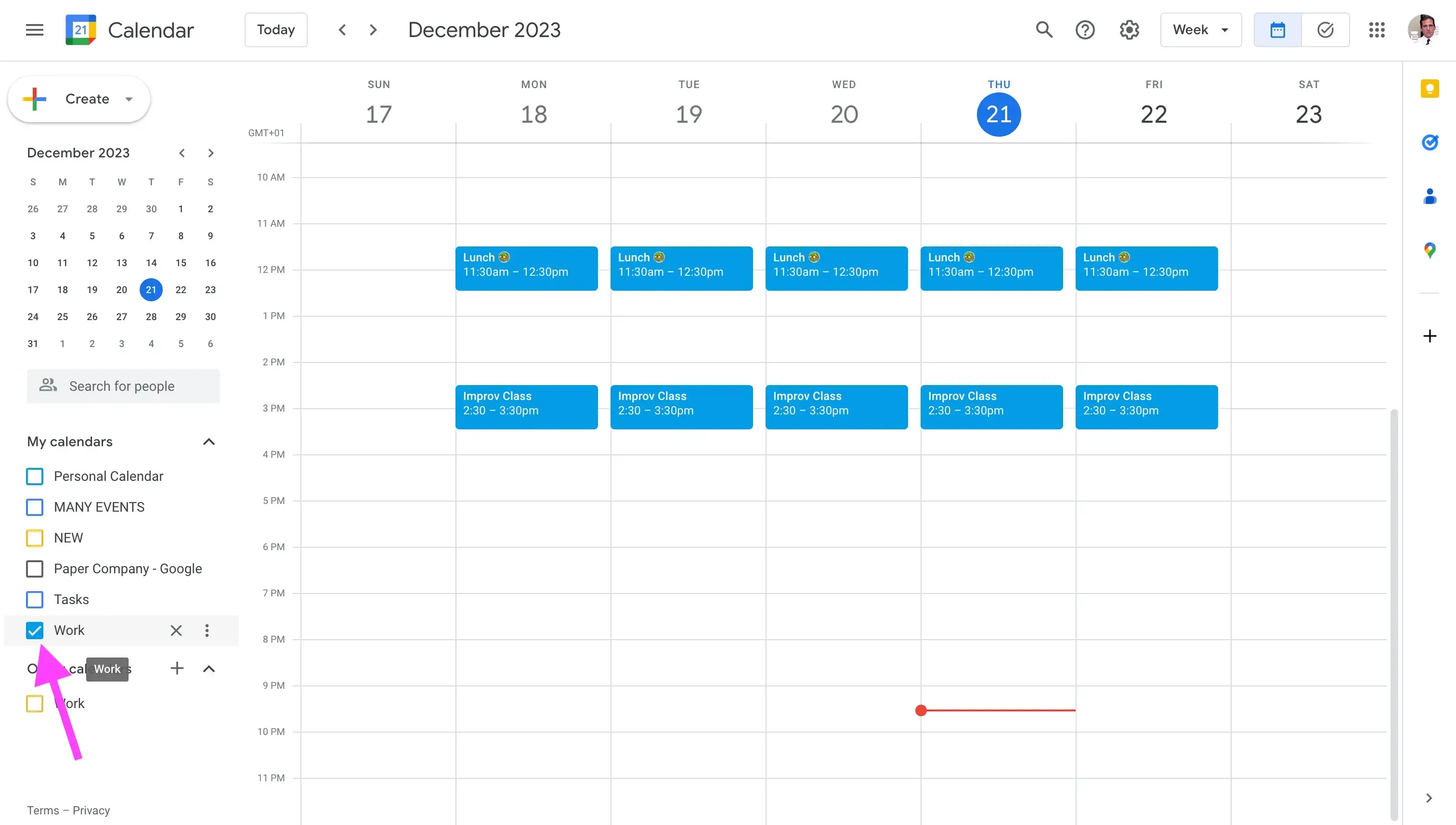
Asegúrate de estar bloqueando tiempo en el calendario correcto, ya que puedes tener múltiples Google Calendars bajo la misma cuenta de Google Calendar.
3. Haz clic en un bloque dentro del calendario (o simplemente haz clic en Crear)
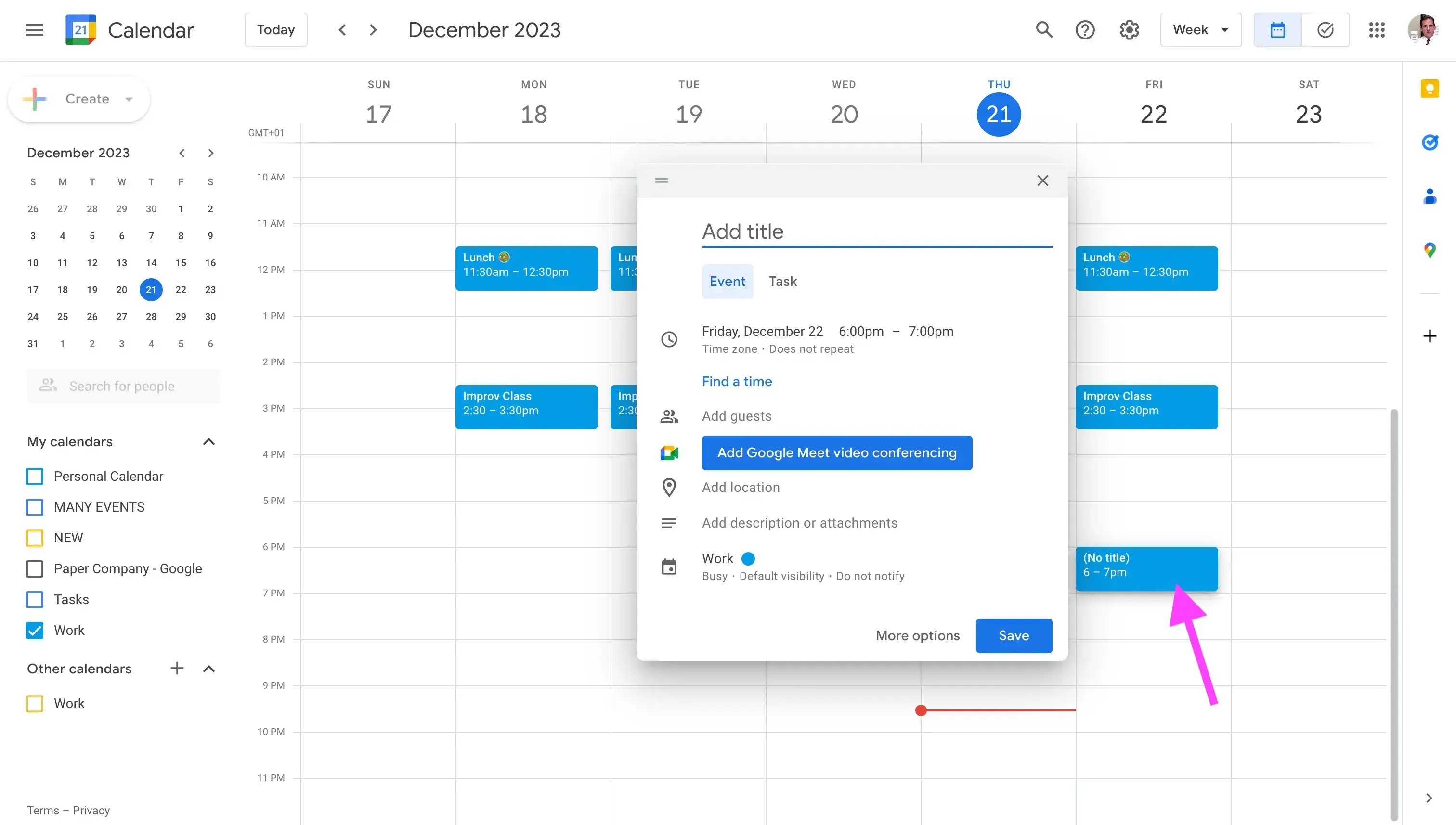
En Google Calendar, puedes crear una nueva reunión haciendo clic en un espacio en Google Calendar o haciendo clic en el botón Crear en la parte superior izquierda de la página.
4. Marca el evento como Privado
Marcar el evento como privado hace que solo tú puedas ver los detalles del evento (título, descripción, etc.), y otros solo verán un marcador de ‘Ocupado’. Esto te ayuda a entender para qué has bloqueado tiempo, y a otros a entender que estás ocupado en ese momento.
Si quieres que los compañeros de trabajo vean los detalles del evento, puedes marcar el evento como Público.
Para marcar el evento como privado, haz clic en Más opciones en el modal del evento:
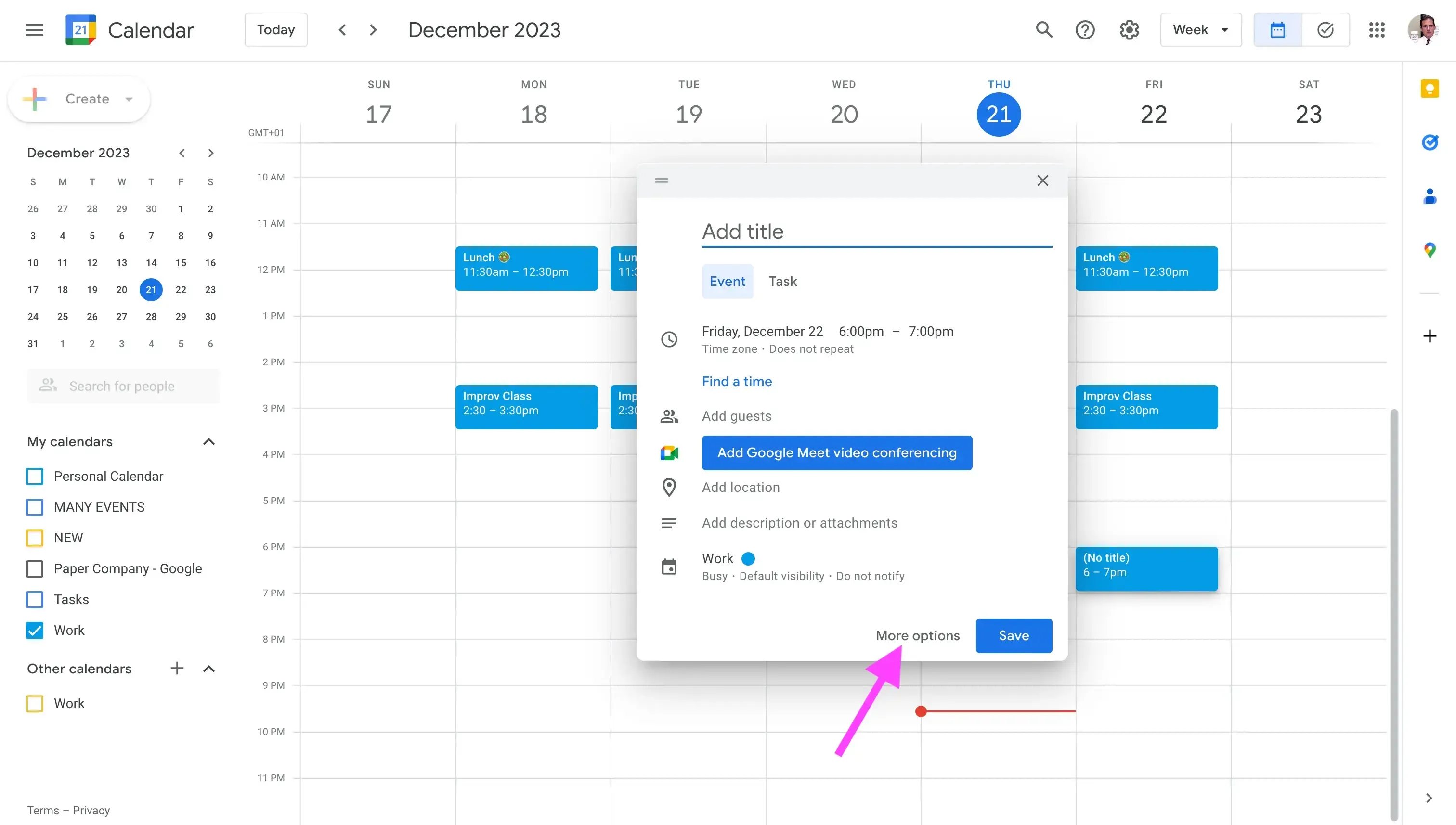
Después de hacer clic en Más opciones, selecciona Privado en el menú desplegable mostrado abajo:
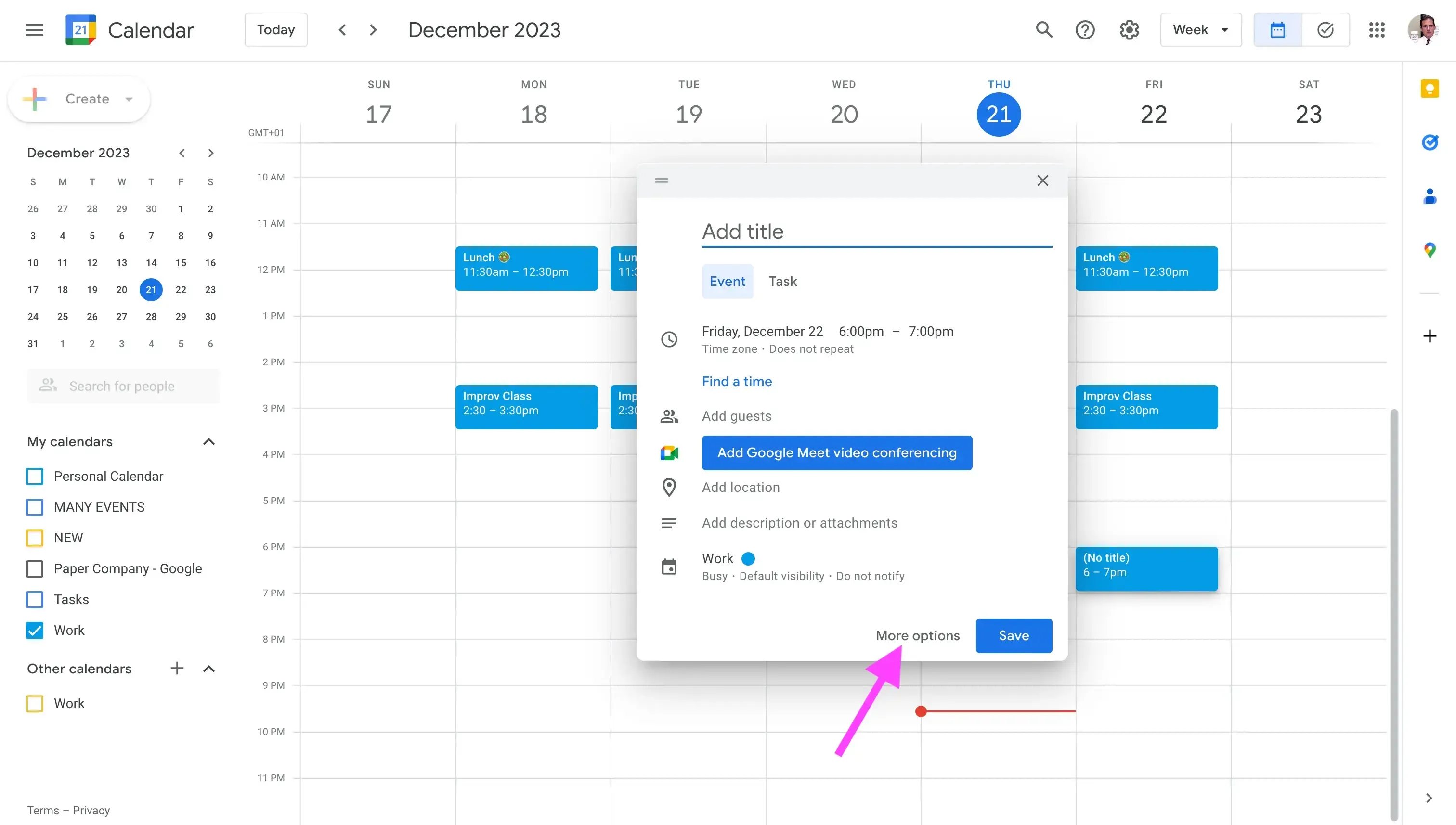
5. Establece un título, duración, descripción y otros detalles
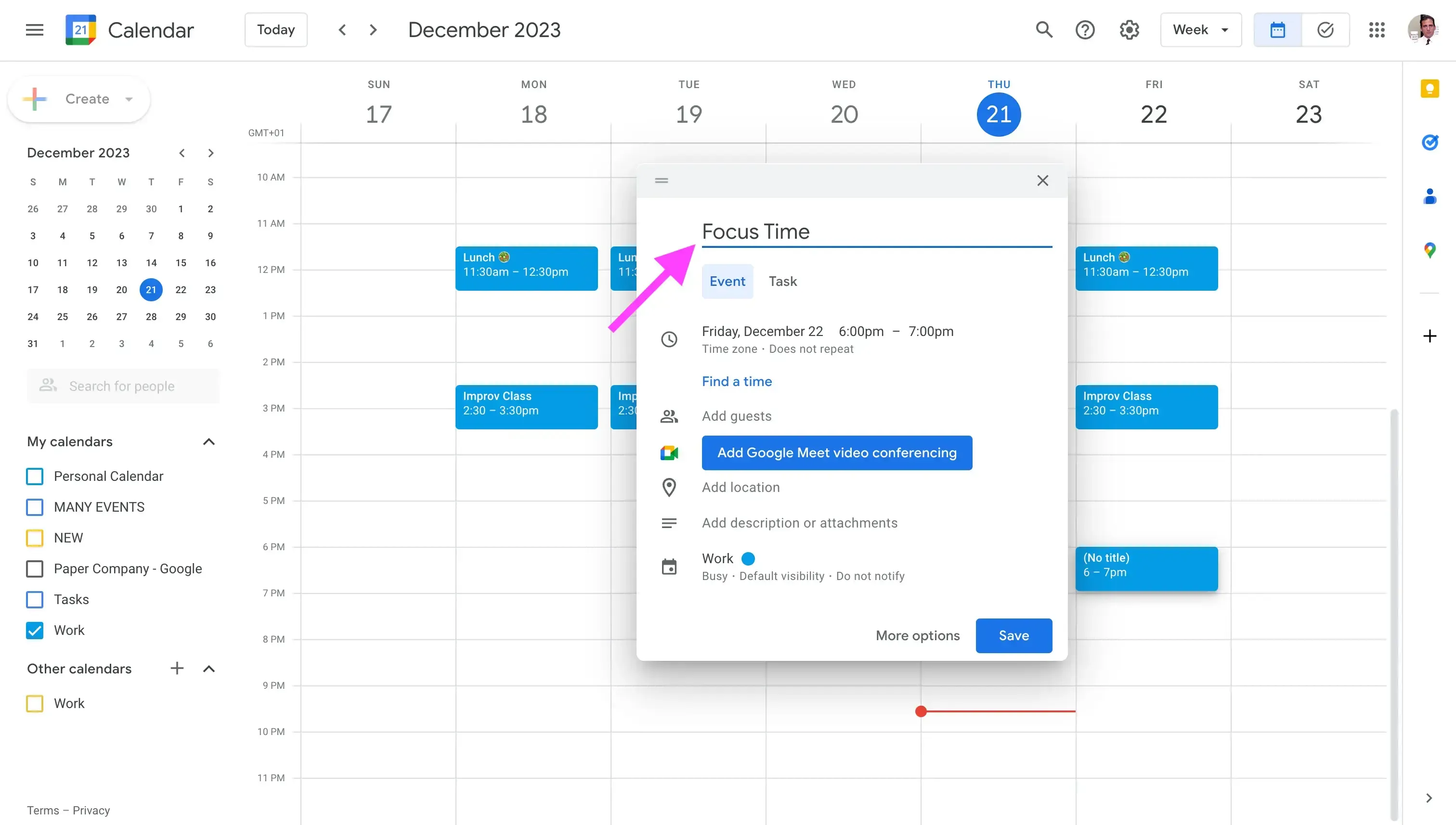
Establecer un título conciso y una descripción clara es importante, ya que no tendrás que hacer malabares mentales sobre por qué has bloqueado tiempo al ver el calendario en un momento posterior.
¿Por qué es Importante el Bloqueo de Tiempo?
El trabajo remoto ha obligado a todos a trabajar desde casa y reunirse en línea. Esto significa que la mayoría de las reuniones ocurren digitalmente, utilizando una solución de conferencia web. No es raro ser invitado a reuniones mientras estás trabajando o ya tenías algo más en mente.
También es bastante normal que los miembros del equipo notifiquen a otro sobre una reunión una hora (o menos) antes de que comience. Esto puede ser un problema si has planeado tu día, o si tienes trabajo más importante que hacer.
Aquí es donde el Bloqueo de Tiempo en Google Calendar se vuelve importante:
1. Establecer Expectativas Claras con los Miembros del Equipo
El Bloqueo de Tiempo te ayuda a gestionar las expectativas con tus miembros del equipo, al mismo tiempo que deja tiempo para que reserven reuniones contigo. Mantener un equilibrio entre completar tareas y colaborar con colegas es crucial en la fuerza laboral.
2. Horario Estructurado, Día Planificado
Es importante planificar los planes para un día de trabajo, dejando tiempo para reuniones, trabajo profundo y preparaciones, mientras se tiene un horario claro y sin sorpresas. Esto te da una visión clara de qué lograr durante el día y los espacios para realizar cada tarea.
3. Te Hace Más Productivo
El Bloqueo de Tiempo también te ayuda a ser más productivo, ya que no serás interrumpido por reuniones ‘urgentes’ de vez en cuando. Cuando bloqueas tiempo en tu Google Calendar, sabes exactamente qué trabajo necesita ser hecho y cuándo.
¿Cuáles son los Desafíos del Bloqueo de Tiempo en Google Calendar?
1. Difícil Bloquear Tiempo en Múltiples Google Calendars
Bloquear tiempo en un solo Google Calendar es fácil, pero las cosas se complican cuando se involucran más Google Calendars. Puedes bloquear tiempo de un Google Calendar a otro mediante la compartición de Google Calendars, pero se hace a expensas de hacer el Google Calendar disponible al público, exponiendo detalles privados de reuniones. Esto es un gran problema si la información de la reunión es confidencial o contiene información privada.
Otro problema es que las actualizaciones de Google Calendar (nuevas reuniones o ediciones en reuniones existentes) no se sincronizan en tiempo real, aumentando las posibilidades de conflictos de reuniones.
Herramientas de Sincronización de Calendarios como OneCal están diseñadas para bloquear tiempo automáticamente en múltiples Google Calendars sin comprometer la seguridad o el rendimiento.
2. Toma Tiempo Adaptarse a Bloquear Tiempo para Todo
Para que el bloqueo de tiempo sea efectivo, tienes que bloquear tiempo para todo. Aunque en teoría parece bastante simple, es bastante desafiante mantener la creación de eventos para cada tarea o actividad que tienes que hacer.
3. Estimaciones de Tiempo Inexactas
Uno de los mayores desafíos es estimar con precisión cuánto tiempo tomarán las tareas. A menudo, las personas subestiman el tiempo requerido para una tarea, lo que lleva a horarios demasiado optimistas que son difíciles de seguir.
4. Falta de Flexibilidad
El bloqueo de tiempo estricto a veces puede reducir la flexibilidad. Tareas inesperadas, emergencias o reuniones extendidas pueden desequilibrar todo el horario, causando estrés y la necesidad de ajustes constantes.
5. Distracciones e Interrupciones
A pesar de tener un horario bien planificado, las distracciones externas (como llamadas telefónicas, correos electrónicos o colegas que pasan por ahí) y las distracciones internas (como la procrastinación o la falta de enfoque) pueden interrumpir los bloques de tiempo.
¿Cómo bloquear tiempo en múltiples calendarios de Google o Outlook?
Muchas organizaciones trabajan con más de un calendario de Outlook o Google Calendar, y se vuelve bastante desafiante bloquear tiempo en todos los calendarios.
Bloquear tiempo manualmente en múltiples calendarios compartiendo
Aunque es posible bloquear tiempo en múltiples calendarios compartiéndolos, viene con algunos inconvenientes importantes:
Sincronizaciones de Calendario Lentas: La mala noticia es que bloquear tiempo en múltiples calendarios compartiendo calendarios significa que las sincronizaciones no son en tiempo real, y tienes que esperar 24 horas para que los calendarios estén sincronizados.
Sin Privacidad: Para sincronizar un calendario con otro, tienes que hacer el calendario público, lo que significa que estará disponible para la búsqueda de Google.
Solo puedes compartir un calendario con otro: Si necesitas sincronización bidireccional, tendrás que repetir el mismo proceso.
Si quieres bloquear tiempo en múltiples calendarios sincronizando calendarios, consulta estos artículos detallados:
Bloquear tiempo automáticamente en múltiples calendarios
Si valoras tu tiempo y privacidad, deberías considerar usar OneCal, la mejor plataforma de automatización de calendarios en el mercado, que ofrece sincronizaciones de calendarios de múltiples vías, permitiéndote sincronizar todos tus calendarios en menos de un minuto.
Puedes registrarte para una prueba gratuita de 14 días, sin necesidad de tarjeta de crédito para probar OneCal y ver si puedes aprovechar la sincronización de calendarios para sacar el mejor partido a tu tiempo.
Técnicas de Bloqueo de Tiempo en Google Calendar
Ahora que hemos establecido los fundamentos del Bloqueo de Tiempo en Google Calendar, hablemos de las técnicas que puedes seguir para ahorrar tiempo, tener un horario más predecible y ser más productivo.
1. Bloquea tiempo cuando comiences el día (30 minutos)
"El día será lo que tú hagas de él, así que levántate, como el sol, y arde" - William C. Hannan
Es muy importante comenzar tu día con una mente clara, planificando el resto del día. Un bloque de tiempo de 30 minutos te ayuda a evaluar qué queda por hacer desde ayer, y qué necesita ser hecho hoy. Este bloque de tiempo te ayuda a planificar todo el día y no deja espacio para la procrastinación o sorpresas.
2. Bloquea tiempo antes de cada reunión (15 minutos)
Como regla general, si la reunión a la que asistes es importante y se necesita tu aporte, tienes que estar preparado para ella. La mejor manera de hacerlo es creando un bloque de tiempo de 15 minutos para repasar la agenda de la reunión y cualquier cosa relacionada con la reunión: preguntas, respuestas, pensamientos generales y más.
Si la reunión a la que asistirás es corta y no necesita mucho de tu aporte, puedes saltarte la creación de bloques de tiempo antes de esa reunión.
3. Bloquea tiempo para trabajo enfocado, cuando necesites terminar trabajo (2+ horas)
Aunque el entorno de trabajo moderno ha dado importancia a las reuniones, tenemos que darnos cuenta de que también debemos realizar trabajo. Para lograr esto, puedes configurar bloques de tiempo de 2+ horas, para que puedas concentrarte en tus tareas diarias, ya que esa es la parte más importante del día para la mayoría de las profesiones.
No estoy diciendo que las reuniones no sean importantes, pero al final del día, tienes que completar las tareas asignadas, y tener reuniones no es una excusa.
4. Bloquea tiempo antes de terminar el día (30 minutos)
No es mala idea bloquear los últimos 30 minutos del día laboral, para que puedas planificar para mañana, evaluar lo que has logrado durante el día o simplemente terminar el día y continuar con tu vida después.
Otra razón es evitar reuniones que puedan ser más largas de 30 minutos, interfiriendo con tu vida personal. Tienes que tener en cuenta que el equilibrio entre la vida laboral y personal es muy importante, y se deben respetar los límites. En mi experiencia, las reuniones, a menudo, son más largas de lo esperado o programado. A menos que sea una reunión urgente, no hay razón para programar una reunión en los últimos 30 minutos de tu día.
Usa OneCal para bloquear tiempo en todos tus Google Calendars
Bloquear tiempo en múltiples Google Calendars consume tiempo y generalmente lleva a hacer los calendarios visibles en internet.
OneCal está construido para mantener tu privacidad intacta, mientras bloqueas tiempo automáticamente en todos tus calendarios.
OneCal ofrece una prueba gratuita de 14 días, sin necesidad de tarjeta de crédito, así que regístrate y experimenta la automatización de calendarios por ti mismo!